


在使用Win7系统时,有时候我们可能会对桌面路径进行设置,例如将桌面文件夹路径更改到D盘或其他磁盘分区。然而,有时候这样的设置可能会导致一些不便或混乱,特别是当我们习惯了桌面文件夹在默认路径下时。如果您不小心将桌面路径设置到D盘,而希望将其改回到默认路径,本文将为您提供详细的操作指导。
具体方法如下:
1、双击 Windows 10 桌面上的“此电脑”图标,打开“此电脑”文件夹。
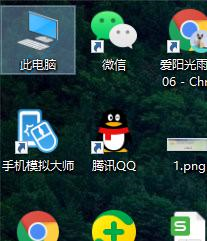
2、在打开的“此电脑”窗口中,点击左侧的“桌面”。
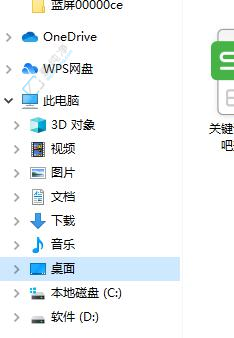
3、右键点击左侧的“桌面”快捷链接,在弹出菜单中选择“属性”。
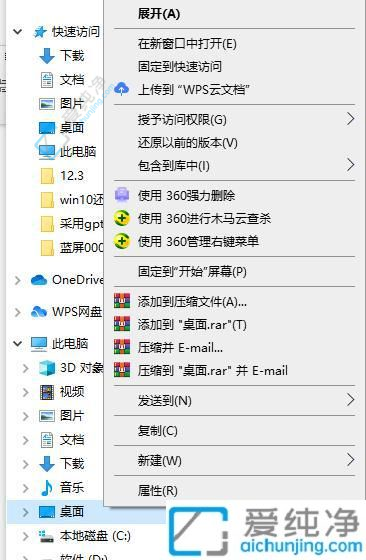
4、在弹出的“桌面属性”窗口中,点击“位置”选项卡。
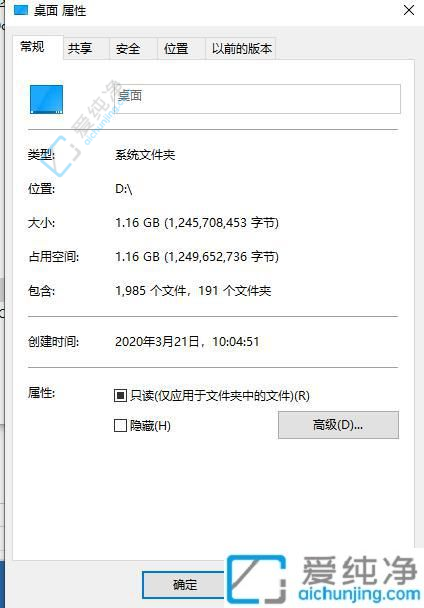
5、点击“还原默认值”将桌面默认位置恢复为C盘,确认后退出即可。
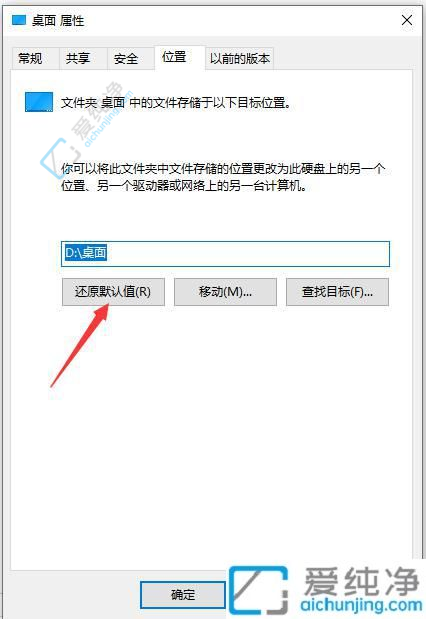
通过本文的指导,您现在应该已经学会了如何将在Windows 7系统中将桌面路径从D盘改回到默认路径。这个简单的操作可以帮助您恢复桌面文件夹在默认位置下的便利性和习惯性。请记得在进行任何系统设置更改时谨慎操作,以避免意外损坏系统或文件。
| 留言与评论(共有 条评论) |